发布时间:2024-07-16 16:08:43 来源:转转大师 阅读量:7316
跳过文章,直接CAD转PDF在线转换免费>> AI摘要
AI摘要本文介绍了将CAD文件转换为PDF格式的三种常用方法。首先,可以使用CAD软件内置的打印功能,如AutoCAD,通过选择打印命令、PDF打印机、设置打印范围和调整打印设置等步骤来完成转换。其次,可以借助第三方CAD转换软件,如转转大师CAD转换器,进行更高级别的转换和批量处理。最后,如果不想安装本地软件,可以使用在线转换服务,如转转大师在线CAD转PDF,操作简单且无需注册。这些方法都能确保设计图纸的准确传达和有效分享,为专业人士提供便利。
摘要由平台通过智能技术生成
在工程、建筑以及设计行业中,CAD(Computer-Aided Design)文件是存储和交流复杂设计信息的标准格式。然而,PDF(Portable Document Format)文件由于其跨平台兼容性和易于分享的特点,在日常工作中也占据着重要地位。因此,将CAD文件转换为PDF格式,成为了许多专业人士的必要技能。那么CAD如何转换为PDF格式呢?本文将详细介绍几种常用的cad转pdf的方法,帮助您掌握这一技能。
大多数现代CAD软件,如AutoCAD、SolidWorks、MicroStation等,都内置了打印功能,允许用户将CAD文件直接输出为PDF格式。下面以AutoCAD将CAD文件转换为PDF操作为例。
操作如下:
1、打开CAD文件:首先,启动CAD软件,并打开您想要转换的DWG或DXF文件。
2、选择打印命令:在菜单栏中选择“文件”>“打印”,或者使用快捷键“Ctrl+P”打开打印对话框。
3、选择PDF打印机:在“打印机/绘图仪”下拉菜单中,选择一个PDF驱动器,例如“DWG to PDF.pc3”。
4、设置打印范围:选择您想要打印的图纸范围,这可以是整个图形、当前视图、模型空间或布局。
5、调整打印设置:根据需要调整纸张大小、方向、打印样式表以及输出质量等设置。
6、预览和保存:点击“预览”按钮检查PDF文件的外观,确认无误后,选择保存路径并点击“确定”。
市面上有许多专门用于CAD文件转换的第三方软件,这些软件提供了更高级的转换选项和批量处理能力。下面以转转大师CAD转换器操作为例。
操作如下:
1、如果你要批量CAD转PDF,那么建议下载转转大师客户端。
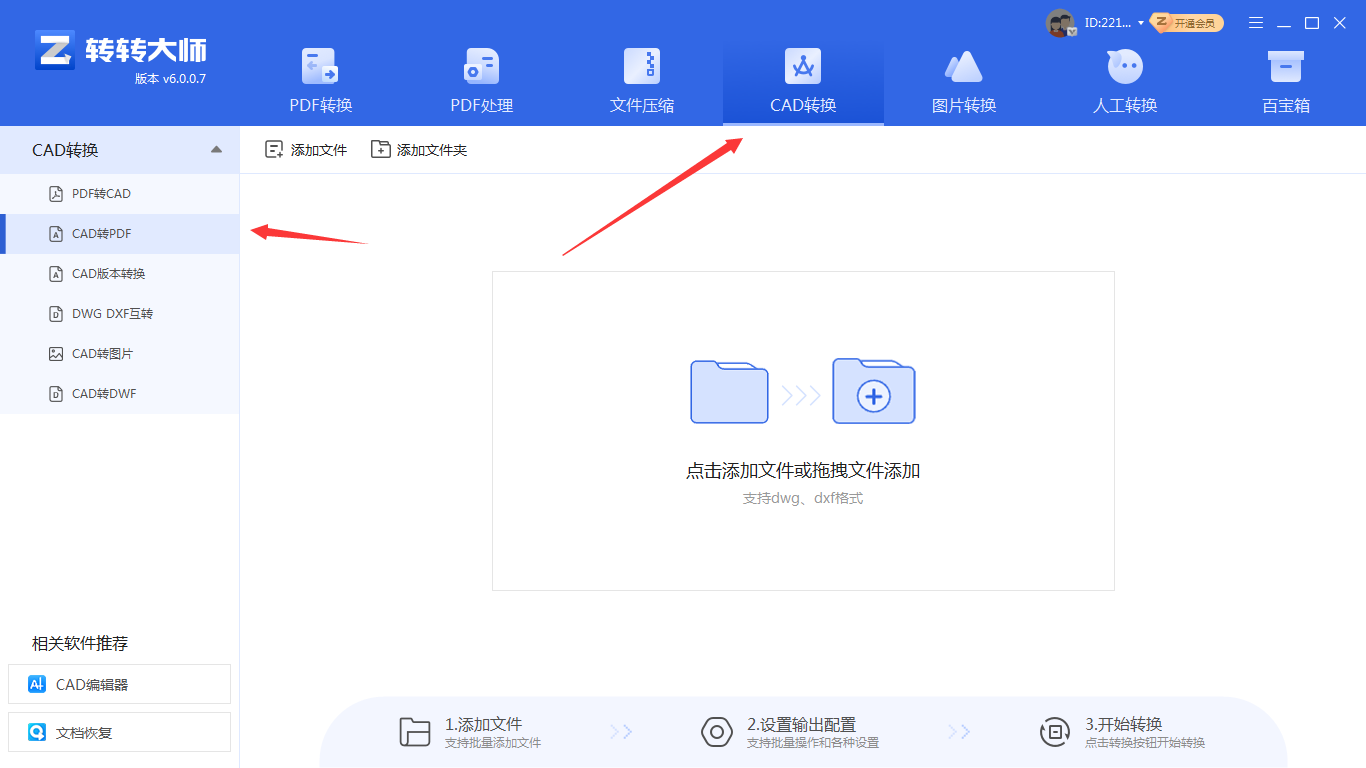
2、选择CAD转换,然后点击CAD转PDF,接着上传你要转换的CAD文件就可以进行转换,为了方便还可以直接添加文件夹,也可以一次多选。批量转换的好处就是省时,快来试试吧。

如果您偶尔需要进行CAD转PDF的转换,或者不想在本地安装软件,可以考虑使用在线转换服务。这些服务通常操作简单,无需注册即可使用。下面以转转大师在线cad转pdf操作为例。
操作如下:
1、打开在线cad转pdf:https://pdftoword.55.la/cad2pdf/
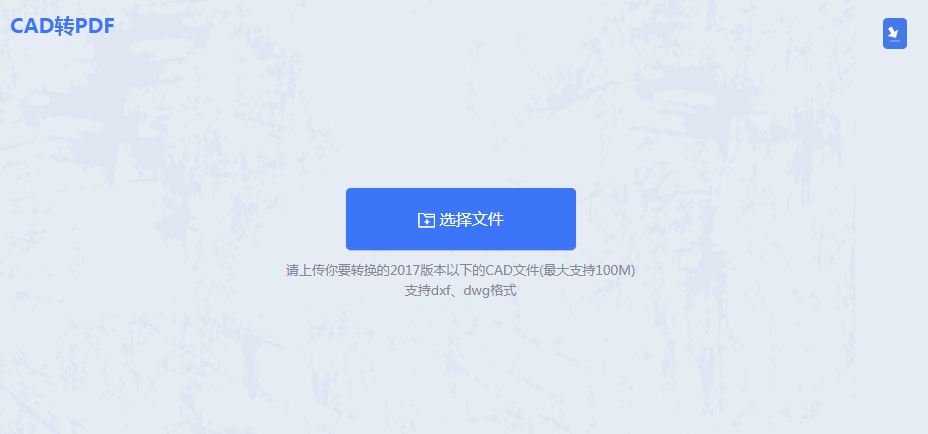
2、打开转换页面,选择文件上传。
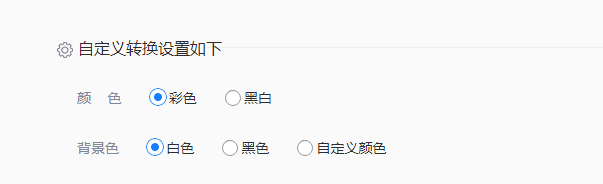
3、如果需要设置颜色和背景色可以先设置一下。
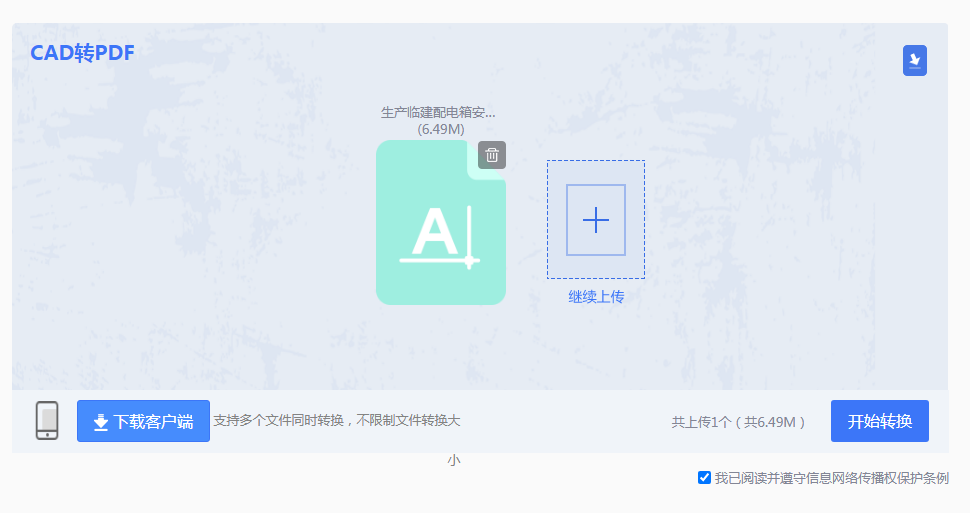
4、文件上传后,点击开始转换。
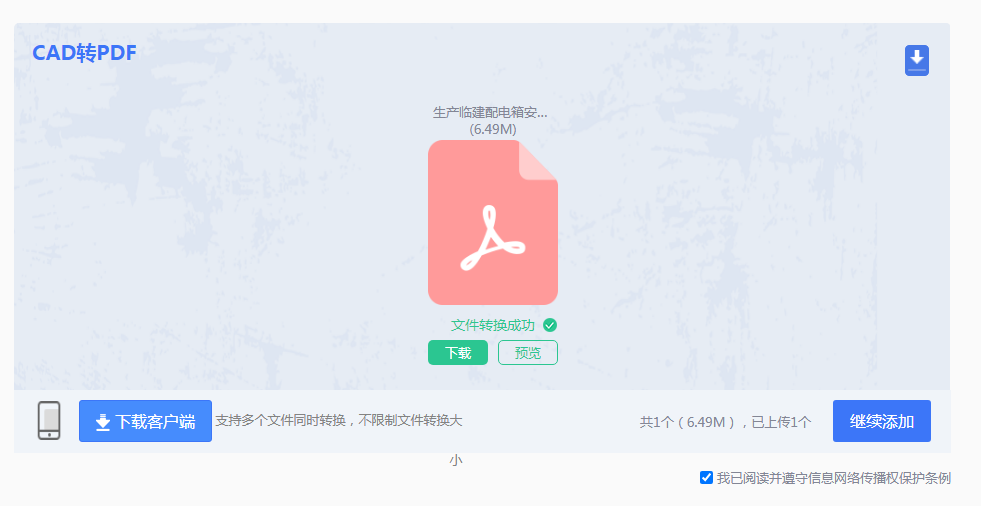
5、转换完成点击下载文件即可得到你想要的PDF文件。
以上就是CAD如何转换为PDF格式的方法介绍了。将CAD文件转换为PDF格式是一个相对直接的过程,无论是通过CAD软件内置的功能、专业转换软件,还是在线转换工具,都可以轻松实现。选择最适合您需求的方法,确保设计图纸的准确传达和有效分享。随着技术的进步,这一过程变得越来越高效和便捷,为各行各业的专业人士提供了极大的便利。
【CAD如何转换为PDF格式?快来试试这三种方法吧!】相关推荐文章: 返回转转大师首页>>
我们期待您的意见和建议: